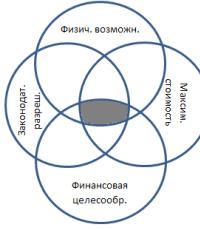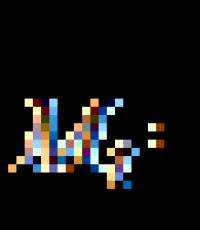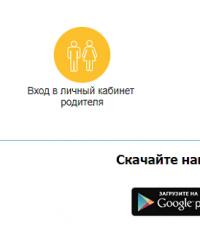Как покупать игры или приложения в App Store без привязки карты. Как совершать покупки в App Store и iTunes без кредитной карты
Количество приложений в App Store увеличивается с каждым днем и удовлетворяет практически любым пожеланиям пользователя. Некоторые интересные приложения никогда не опускаются в распродажах до уровня «Бесплатно». Сегодня мы расскажем, как можно положить деньги на счет в App Store, чтобы можно было прикупить понравившуюся игру.
Купить приложение в App Store можно привязав банковскую карточку к аккаунту в разделе оплата.
Но не всегда есть возможность это сделать. Так, к примеру, американский аккаунт позволяет делать покупки только с карт выпущенных в США. Вероятно, и в некоторых других странах действует такая же схема.
Но есть универсальный способ пополнить счет App Store через приобретение и активацию подарочных карт от Apple. То есть мы меняем деньги на Код App Store. Существует несколько возможностей приобрести заветные цифры с буквами.
Покупка подарочной карты Gift Card компании Apple
Это самый красивый и простой вариант. В обмен на деньги вам выдадут красивую пластиковую карточку, которую можно презентовать и в качестве подарка.
Подарочные карты продаются в РФ по цене 500, 1000, 1500, 3000 рублей. Карта каждого номинала отличаются цветом узора, номинал подарочной карты обозначен в верхнем углу справа.

Необходимо отметить одну особенность. Компания Apple продает два вида своих подарочных карт: iTunes Gift Card и App Store Gift Card. Отличия у них только внешние. Бывает, что продавцы-консультанты путаются в этих названиях. Вы можете смело покупать карту с любым наименованием, она спокойно активируется в любом аккаунте. (Естественно, мы говорим про карты Apple, а не Gif-Card от Google, Amazon и т.п. :-))
Еще следует обратить внимание на то, что на самой карте не указывается нужный нам Код. Он указывается в чеке при покупки карты!
Если хотите подарить карту, то придется дарить ее вместе с чеком, или переписать 16-ти значный код, на поздравительную открытку.
Купить такие карты можно в магазинах Связной, М.Видео, Media Markt, ИОН, Белый Ветер Цифровой, re:Store, iPort, Prime, iStore, The iStore, iCenter,
Покупка подарочных кодов
Самый простой способ это оплатить код с банковской карты, которую необходимо временно привязать к любому своему аккаунту в App Store. Думаю, что даже самые подозрительные люди, доверяют компании Apple и могут без особых опасений, указать данные своей карты.
Для этого открываем приложение App Store – Подборка и в самом низу жмем кнопку «Подарки»

Указываем адрес почты, выбираем номинал подарка и оплачиваем покупку. Заветный код придет на почту.

Естественно, что не активированный Код также можно переписать на открытку и вручить имениннику или воспользоваться им на аккаунте, где карточку привязать нельзя.
На сайте Apple указано, что для получения кода можно воспользоваться и платежными системами Яндекс-деньги и QIWI.
Ничего не скажу про Яндекс-деньги, но, к сожалению, я имею негативный опыт пользования данной услугой системой QIWI.
В QIWI-Wallet указывается нулевая комиссия за покупку в iTunes, на самом деле «сшибают» 2,5%. Я специально написал «сшибают», потому что общение со службой поддержки не привело ни к какому конструктивному диалогу. Вы будите смеяться, но ответственность за списание этой комиссии они перекладывают на Apple, наивно полагая, что туда обращаться не станут.
Итак, если не хочется платить дополнительные засекреченные поборы НЕ ПОЛЬЗУЙТЕСЬ при оплате системой QIWI.
Как активировать подарочный код App Store?
Код можно ввести:

Таким образом можно пополнить счет App Store для любого аккаунта.
Что можно купить?
Любую игру или программу в магазинах Mac App Store и App Store;
Любые фильмы и музыкальные треки в магазине iTunes Store;
Любую книгу в магазине iBookstore;
Любую покупку, которая требуется в играх или приложениях.
Что нельзя купить?
Подарить приложение другу (ЭТО ВАЖНО!!!);
Подписаться на сервисы Apple (например, iTunes Match);
Купить реальную продукцию, а не виртуальную (аксессуары, устройства и т.д.);
Расширить хранилище в iCloud.
Надеюсь, наша статья помогла вам разобраться не только как лимитировано пополнить свой счет, но и как приобретать подарки знакомым и друзьям – фанатам Apple.

В настоящее время, большинство платежных систем взимают комиссию при пополнении счета в сервисах App Store и iTunes Store . Альтернативой может послужить система Яндекс.Деньги с бесплатным приложением для iPhone и iPad .
Яндекс.Деньги — созданная в далеком 2002 году и за двенадцать лет успевшая войти в число лидеров систем электронных платежей, до сих пор не сдает позиций. Удобная и легкая в использовании, чем не всегда могут похвастаться конкуренты, система также обладает широким рядом преимуществ.
Чтобы начать работу с системой необходимо зарегистрироваться на сайте Яндекса . После этого, с помощью iPhone или iPad можно войти в сервис через или же использовать специальное приложение . Именно последнюю возможность и рассмотрим.
Необходимо отметить, что пополнение счета при помощи приложения Яндекс.Деньги возможно только в российских рублях и только пользователям российского Apple ID. Как создать Apple ID мы подробно рассказывали .
Как пополнять счет в App Store и iTunes Store без комиссии с помощью приложения Яндекс.Деньги
1
. Запустите приложение Яндекс.Деньги
и авторизируйтесь.
2
. Создайте кошелек, если такового не имеется.

3 . Для того чтобы пополнить счет Apple ID, для осуществления платежей в App Store, iTunes Store, Mac App Store и тд., необходимо перейти в раздел «Код для App Store и iTunes «. Это можно сделать тремя способами:
3.1
Ввести в поиске слово «iTunes
«.
3.2
Нажать на баннер «Пополнить счет в iTunes
«, расположенный на главной странице программы в нижней ее части.

3.3
Перейти по пути: «Все товары и услуги
» -> «Музыка и фильмы
» -> «Код для App Store и iTunes
«.

4 . После нажатия на искомый раздел откроется окно в котором следует лишь ввести свой номер телефона и сумму (от 500 до 15 000).

5 . Следует нажать «Заплатить» , после чего ввести платежный пароль учетной записи. Останется лишь дождаться SMS-сообщения с кодом, который вводится таким же образом как и промо-код подарочной карты (). Если же сообщение не пришло или нет возможности воспользоваться мобильным телефоном, то можно узнать код в истории платежей.
После погашения кода остаток на балансе будет отображаться рядом с наименованием учетной записи Apple ID в приложении App Store (меню Подборка), в iTunes, и Mac App Store.

В App Store пользователям доступен разнообразный контент. Некоторые игры и музыкальные альбомы бесплатные, но самые интересные приложения стоят денег. Поэтому предварительно нужно пополнить App Store. Можно привязать к приложению свою карточку, но есть и альтернативные способы.
Какими способами можно пополнить App Store
После создания аккаунта нужно выбрать подходящий способ оплаты. Доступны следующие:
- кредиткой или дебетовой карточкой;
- подарочной картой;
- со счета мобильного телефона Билайн, МТС или Мегафон.
Важно! Чтобы получить доступ к американскому магазину приложений, где весь контент появляется быстрее, нужно завести американский аккаунт. Однако к оплате в таком случае принимаются только карты, выпущенные в США. Карточками отечественных банков можно расплачиваться лишь с российского аккаунта.
Как пополнить Айтюнс
Универсальный способ положить на Айтюнс деньги – приобрести подарочный сертификат. В РФ, Украине, Беларуси, Казахстане продаются рублевые ваучеры, которые можно тратить в российском Айтюнс. Долларовые карты для оплаты покупок с американских аккаунтов можно найти через интернет-сервисы. Нужно набрать в поиске «купить gift card itunes usa» – и откроется список сайтов, на которых это можно сделать. Американские коды для Айтьюнс продаются с наценкой, поэтому приобретать их с небольшим номиналом невыгодно, лучше брать на 25, 50 или 100 долларов.
За сертификат можно заплатить как картой, так и WebMoney Яндекс. Деньгами, Киви – онлайн и через терминал. Бесплатно пополнять баланс на своем айфоне позволяет Сбербанк Онлайн. В разделе «Платежи» нужно выбрать код iTunes на сумму от 500 до 3000 руб. По умолчанию он придет на номер, привязанный к Сбербанку Онлайн, но можно также указать любой контакт из телефонной книги. Комиссия за операцию не взимается. После покупки останется ввести код в личном кабинете – и баланс пополнится на сумму его номинала.
Читайте также Удобные способы пополнения счета в Вайбере
Чтобы класть деньги на iTunes с банковской карты, нужно авторизоваться в сервисе и отредактировать данные кредитки. Если Apple ID еще нет, следует зарегистрировать новый аккаунт и ввести реквизиты своей карточки.
Как на Apple ID положить деньги
Чтобы пополнить баланс, нужно зайти в свою учетную запись Apple ID и выполнить следующие действия:
- На вкладке «Подборка» пролистать экран вниз, кликнуть по кнопке со своим Apple ID, выбрать пункт «Просмотреть Apple ID».
- Зайти в «Информацию о платеже».
- Выбрать способ оплаты картой, ввести ее номер, срок действия, CVV– код.
- Проверить правильность заполнения полей «Имя», «Фамилия», «Адрес для выполнения счета ».
- Нажать «Готово» – и при покупке средства будут автоматически списываться с выбранной карточки.
В Украине удобно оплачивать App Store через Приватбанк . Вначале нужно открыть карту для онлайн-покупок и установить интернет-лимит:
- В Приват 24 в разделе «Мои счета » выбрать карточку.
- В «Управлении картой» активировать возможность оплаты в интернете.
- Указать месячный лимит – максимальную сумму, которую можно потратить за календарный месяц. Первого числа каждого месяца он будет обнуляться.
Затем нужно привязать кредитку Приватбанка к своему аккаунту, выбрав способ оплаты в разделе «Информация о платеже» и указав данные карточки.
Если нужно положить деньги на американский Apple ID, находясь в России, можно попросить друга в США отправить подарочный код. Сделать это просто: открыть App Store, выбрать «Featured» , затем «Send Gift» , ввести адрес получателя и сумму. Можно также указать имя отправителя, выбрать день доставки и приложить сообщение к подарку. После подтверждения операции произойдет списание средств. Для пополнения своего баланса нужно зайти в свой аккаунт и нажать кнопку «Ввести код».
Платежной карты — что делать в таком случае? На самом деле решение данной проблемы необычайно простое.
К тому же, данная проблема, отчасти, затрагивает также и пользователей, которые живут в Украине и Беларуси. Известно ведь, что у жителей этих стран учетная запись будет по умолчанию либо на украинском (в соответствующей стране, разумеется), либо на английском. И чтобы необходимо указывать в качестве региона Россию — соответственно местные платежные карты привязать будет практически невозможно. А если нельзя привязать карты, то как оплатить покупки в фирменных сервисах Apple?
Большинство пользователей наверняка если не сталкивались, то хотя бы слышали о сервисе Яндекс.Деньги . Запущен он был в 2002 году и за все время работы успел занять свою нишу, оказавшись в числе лидеров среди электронных платежных систем. Именно с помощью данного сервиса и можно ЛЕГКО справиться с покупкой контента.
Для этого необходимо создать учетную запись на сайте Яндекс , а затем, залогинившись, перейти на платежный сервис, используя браузер Safari на iPhone или iPad. Есть также вариант полегче — официальное приложение Яндекс.Деньги . Следует только предварительно заметить, что оплата услуг с его помощью возможна только в российской валюте и через российский Apple ID.
Как купить игру или приложение для iPhone, iPad или Mac без привязки карты:
1
. Перейдите на сайт Яндекс.Денег или загрузите на свое устройство приложение Яндекс.Деньги
, после чего запустите его и авторизуйтесь;
2
. Если Яндекс-кошелек еще не был создан, то следует его зарегистрировать там же, в приложении;
3
. Пополните кошелек одним из любых предложенных способов:

4
. После создания кошелька и его пополнения, следует пополнить счет Apple ID (для возможности совершения покупок контента в сервисах Apple), что в свою очередь требует таких шагов:
4.1
Обратившись к опции «Поиск», ввести в соответствующем поле слово «iTunes
«;
4.2
Кликнуть по пункту «Код для App Store и iTunes
«.
5
. В разделе «Код для App Store и iTunes
«, следует указать свой номер телефона и сумму, на которую планируется пополнить Apple ID (500-15000 рублей).

6
. Необходимо кликнуть по кнопке «Заплатить
» и ввести в появившемся поле пароль к аккаунту кошелька. На экране появится код-ссылка, при нажатии на которую на Ваш счет Apple ID будут зачислены средства. Информация с кодом также придет в SMS-сообщении (код можно вводить аналогично промо-коду подарочной карты в App Store
-> Ввести код
).
7
. После оплаты, можно просмотреть денежный баланс прямо в аккаунте Apple ID в приложении App Store (меню «Подборка).

Стоит также отметить, что администрация Яндекс.Денег совместно с Apple проводит частые акции — при пополнении счета Apple ID пользователю бесплатно зачисляется 15% от суммы платежа.

Трудно себе представить современный мобильный гаджет без наличия в нем уймы приложений, которые постоянно совершенствуются и обновляются. Но ничто не берется ниоткуда, а потому каждое приложение в свой смартфон или планшет пользователь должен собственноручно закачать. Для владельцев техники Apple, как известно, источником контента является магазин приложений App Store.
Как купить в App Store все, что душа пожелает
Если вы уже хотя бы минимально знакомы с App Store (если нет – познакомьтесь прямо сейчас), то пришло время делать здесь покупки. Кстати, это не обязательно влечет за собой траты – множество приложений доступно для бесплатного скачивания.
Данная статья призвана научить вас всему этому. Поехали.
Для того, чтобы произвести покупку/загрузку чего-либо из App Store, вам в первую очередь надо иметь Apple ID,который вы получаете при первой регистрации в магазине приложений. И лишь после успешной регистрации можно производить покупки в App Store (структуру магазина приложений вы можете посмотреть ).
Бесплатная покупка App Store
- Заходим в App Store. Открываем «Top Charts». Обратите внимание, что справа есть кнопки «free», «open», «paid» – значит соответственно «бесплатно», «установлено», «приложение платное».
- Кликаем на интересующие нас приложение. Если тапнуть на саму иконку, то вы увидите краткое описание приложения, а если сразу на кнопку «free», то пойдет процесс установки. Для завершения установки необходимо нажать «install».
p class="div-image">

Не каждая покупка AppStore требует оплаты. Да здравствую бесплатные загрузки!
Как скачать платные приложения из App Store
Для загрузки платного приложения все действия схожи с загрузкой бесплатного , только в конце вам необходимо будет выбрать способ оплаты, если при регистрации вы не указали в пункте «способы оплаты» кредитную карту.
Если изначально была выбрана кредитка, то при покупке автоматически деньги будут списываться с нее. Но не всегда есть возможность использования карты, особенно в App Store. Например, изменение страны аккаунта (без физического нахождения в ней) требует использования карты банка вашей «новой» страны, что, конечно, невозможно. Но есть варианты – и о них ниже.
Как оплатить App Store
Кредитные или дебетовые карты
На первый взгляд, самый простой и логичный способ оплаты – кредитные или дебетовые карты, номера которых вы прописываете при регистрации Apple ID. Но очень часто нет возможности «подружить» карту с App Store – выдает ошибку или просто оплата не проходит, таким образом, вы остаетесь без приложения. И даже если вам удалось зарегистрировать карту, то производить покупки в интернете стоит максимально осторожно. И вообще, пользователь может быть несовершеннолетним, а таким карты не полагаются. Итак, оплата картой – способ неплохой, но не совсем надежный.
Промокоды или подарочные карты iTunes, App Store, Apple Music
Промокоды, как вы понимаете, позволяют получить скидки в App Store при покупке платных приложений, а подарочные карты – рассчитаться (полностью или частично) за покупки.
Промокоды для App Store часто раздают бесплатно на скидочных сайтах, а подарочные карты можно купить в терминалах или магазинах сотовой связи. Подарочная карта App Store позволяет начислить на счет пользователя сумму, равную ее номиналу. Деньги зачисляются на счет пользователя Apple ID, и использовать их можно в магазинах iTunes Store, App Store и iBooks Store. Главное условие – вход должен быть выполнен с того самого Apple ID, на который были зачислены средства.
Обратите внимание, что деньги с подарочной карты Apple Music распространяются только на подписку этого сервиса и могут быть потрачены только на индивидуальную подписку (о подписках поговорим чуть ниже).
Для активации промокода вам необходимо:
- зайти в App Store и прокрутить экран в самый низ, где выбрать пункт «ввести код»;
- в выпавшем окне ввести промокод, нажать «готово».

Скидочные коды для App Store вводить сюда
С картами iTunes, App Store, Apple Music работаем аналогично
Платежные системы
Их множество: PayPal, IPay.ua, Apple Pay, Webmoney Transfer, ЯндексДеньги, Alipay, Portmone.com, Приват 24.
Обратите внимание, что некоторые из названных систем не имеют официального подтверждения деятельности в Украине. Но данный факт не мешает им осуществлять платежи ☺.
PayPal – одна из самых больших платежных дебетовых систем, которая работает более чем в 190 странах. Ее сервис позволяет совершать покупки практически во всех сферах. Эта система представлена и в Украине, но свободно выводить и перечислять деньги с нее не удается. Однако наших пользователей этим не испугать. Произведя некоторые манипуляции и поменяв геолокацию в App Store (что такое геолокация, и зачем она нужна, читайте ), можно пользоваться данной системой в приложении App Store без ограничений. Достаточно часто регистрируют PayPal в странах Прибалтики, Польше, России и в других странах. Регистрация на сайте понятна, требуется только внимательно читать и заполнять пункты.
Но, конечно, лучше пользоваться официальными сервисами, например, Портмоне, ЯндексДеньги, Приват 24 и др. Активность их использования сейчас достаточно высока, что дает уверенность в их надежности. Зарегистрироваться достаточно просто на сайте, следуя подсказкам.
Как отменить покупку в App Store
Не стоит беспокоиться: вы можете вернуть деньги, если скачанное приложение вам не понравилось.
Сделать это можно следующим образом:
- заходим в iTunse, кликаем на пункт «Учетная запись»;
- далее открываем пункт «История покупок», нажимаем «Сообщить о проблеме»

Как удалить покупки из App Store и вернуть себе свои кровные
- далее в выпадающем списке выбираем пункт, который нам подходит, например, «Покупка произведена по ошибке». Через некоторое время на почту придёт письмо с большим количеством текста о правилах покупки в App Store. Ориентировочно деньги будут возвращены в течение 10 дней. Советуем с этим способом не шутить и не пользоваться часто, так как в скором времени вам просто будут отказывать в возврате денег.
Оно, конечно, некоторые умельцы умудряются и после возврата денег пользоваться данным приложением (если вы его не удалили, а то повторная установка будет платной). Но мы вас этому не учили!
Что такое встроенные покупки в App Store
Наивный пользователь полагает, что покупки в магазине приложений могут быть только двух видов: платные и бесплатные. Ан нет! Есть еще такой тонкий маркетинговый ход как встроенные покупки. Это, к примеру, когда создатель игры выпускает ее бесплатную версию, а уже внутри игры увлекшемуся пользователю предлагается докупить расширенную версию приложения. Вот это предложение докупить – и есть встроенная покупка – разумеется, платная. Осуществить ее можно по той же схеме, что и обычную платную покупку.
О том, что приложение содержит встроенные покупки, пользователя предупреждает фраза под самим названием программы в ее описании. Если проскроллить описание ниже, увидите перечень встроенных покупок с ценами.
Если не хотите попадаться на уловку со встроенными покупками, вы можете их запретить.
Как отключить встроенные покупки в App Store
Сделать это проще простого. Идем в «Настройки» – «Основные» – «Ограничения» – «Включить ограничения». Система потребует у вас ввести пароль ввода-снятия ограничений. Этот пароль не должен совпадать с паролем к устройству.

Как убрать встроенные покупки в App Store
Подписки App Store
Вы, вероятно, думаете, что процесс покупки всегда выглядит так: пришел, увидел, заплатил (единоразово) – и все. Ан нет. В App Store еще есть такая штука как подписка. Логика следующая: вне зависимости от покупок пользователь платит некоторую сумму раз в период, а далее закачивает контент по системе «все включено». Существуют подписки на музыку Apple Music (первые 3 месяца бесплатно), медиатеку iCloud (более бесплатных 5 Гб) и сервис iTunes Match , различные газеты, журналы, интернет-службы или встроенные сервисы в какие-либо приложения.
Любую подписку создаете вы сами – при этом, изучая условия подписки, разумеется. Она может быть единоразовой (например, подписались на полгода, оплатили, через полгода при желании вручную подписались заново) или автоматически обновляемой (оплатили за некий период при оформлении подписки, а по истечении этого периода система сама автоматически снимет с вашего счета деньги).
Для этого войдите в «Настройки» – «iTunes Store и App Store». Тапните по своему Apple ID, введите пароль , после чего выберите «Подписки» – «Управлять».

Как отменить подписку в App Store
Выберите нужную подписку и измените ее (например, срок действия) либо уберите возобновление – и тогда по истечении текущего срока действия она больше не возобновится, и больше платить вам не придется.
Управление подписками iCloud и iTunes Match происходит не по шаблону. Открывайте соответственно:
- «Настройки» – «iCloud» – «Хранилище» – «Сменить план хранилища» или
- «Настройки» – «Музыка» – «Подписаться на iTunes Match»
В целом и общем, полученной из этой статьи информации вам должно хватить для удачного шопинга в App Store. А если же у вас появятся какие-то вопросы – милости просим в комментарии, gg не без добрых людей.